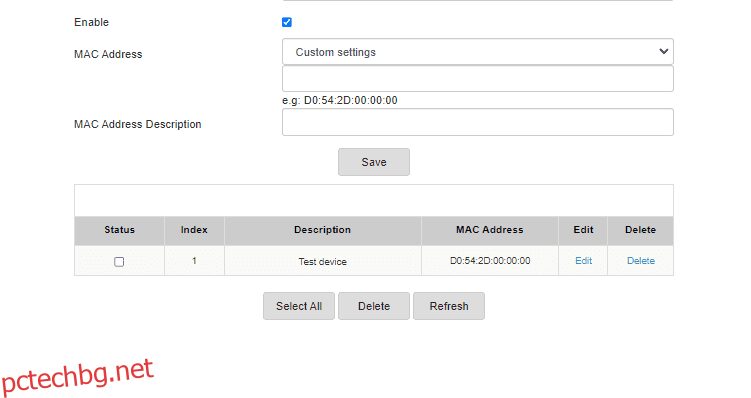Мразите някой да ви краде WiFi? Нека да проверим как да използваме филтри за MAC адреси, за да сложим край на тази цифрова кражба.
Емили намери няколко момчета в тийнейджърска възраст, седнали точно пред апартамента й с очи, приковани към смартфоните си.
Екрани, каза си тя, завъртя очи и продължи напред.
На следващия ден тя забеляза значителен спад в скоростта на интернет. Тъй като работеше от разстояние, това беше особено досадно, тъй като тя беше свикнала с светкавично бързата широколентова връзка от 1 Gbps.
Това продължи няколко дни и тя избягваше да ескалира до интернет доставчика, очаквайки нещата да се върнат към нормалното сами.
Въпреки това тя забеляза многократното присъствие на онези момчета с мобилните си телефони на няколко метра от апартамента й. Накрая тя се изправи срещу няколко от тях и попита за какво става въпрос.
„WiFi техникът ни даде „връзките“ за $10 на месец“, отговори един от тях.
„Браво за теб“, отвърна Емили и се върна на компютърната маса. Тя веднага отвори конзолата на рутера, за да види няколко странни устройства, наслаждаващи се на безплатен интернет.
Вместо да докладва това на доставчика си, тя използва филтрирането на Mac адреси като ответна мярка.
Докато Емили просто пожертва някои данни, кражбата на WiFi може да има сериозни последици. Например, някой може да използва вашия WiFi, за да извърши тежки интернет престъпления, само за да накара правоприлагащите органи да почукат на вратата ви за обяснение и много повече.
Съдържание
Какво е Mac адрес?
Адресът за контрол на достъпа до медиите (MAC) или физическият адрес е 12-цифрено шестнадесетично число, обозначаващо всяко устройство в локална мрежа. Това поставя допълнителна предпазна мрежа, различна от типичната парола за WiFi.
MAC адресите са свързани с хардуера и са много трудни за измама за средния интернет потребител. В допълнение, внедряването му е безпроблемно, ако не внасяте нови устройства през ден.
Така че можете просто да въведете MAC адресите на вашите устройства и да сте сигурни, че вашата WiFi честотна лента няма да бъде изядена от други, дори и да са разбрали паролите по някакъв начин.
По-специално, той е различен от IP адресите, които се използват основно за глобална идентификация, могат да се споделят между устройства и да се променят с мрежови конфигурации.
Напротив, MAC адресите са постоянни и остават фиксирани за дадена мрежа.
Как работят Mac адресите?
Казано просто, като собственик на WiFi; можете да търсите MAC адреси за вашите устройства и да ги въведете в раздела за MAC филтриране на конзолата на вашия рутер.
Веднъж конфигуриран, рутерът блокира достъпа до интернет за други устройства.
И така, ще има две стъпки в този процес: намиране на MAC адреси и конфигуриране на рутера.
Намиране на MAC адрес
Трябва да имате тази информация за всяко едно от вашите устройства.
И в зависимост от устройството има различни начини за намиране на MAC адреса. Освен това зависи и от версията на вашата операционна система и точните стъпки може да се различават.
Тези стъпки обаче ще бъдат полезни.
Windows
Можете да използвате командния ред или контролния панел, за да намерите MAC адреса.
Първо, можете да отворите командния ред и да въведете ipconfig/all.
Тази команда ще изброи всички връзки, активни или други, с MAC адреси, свързани с всяка.
Като алтернатива можете да влезете в Контролен панел>Всички елементи от контролния панел>Център за мрежи и споделяне.
След това щракнете върху активната връзка и влезте в раздела Подробности в изскачащия прозорец.
Накрая съответният MAC адрес ще бъде посочен до физическия адрес.
Mac
Влезте в менюто на Apple и щракнете върху System Preferences.
След това влезте в Network, изберете връзката и щракнете върху Advanced. Тук MAC адресът ще бъде посочен в раздела Хардуер.
Android
Има два начина да намерите MAC адреса на всеки телефон с Android.
#1. WiFi MAC
Влезте в Настройки и докоснете Мрежа и интернет. След това докоснете името на връзката и иконата на зъбно колело до нея, за да конфигурирате конкретни настройки за връзка.
MAC адресът ще бъде посочен в раздела Разширени.
#2. MAC устройство
Отидете до Настройки>Всичко за телефона>Информация за състоянието>MAC адрес на WiFi на телефона. Тези стъпки работят за смартфони на Samsung.
За стандартни телефони с Android това е посочено в Настройки>Всичко за телефона>WiFi MAC адрес.
Така че в крайна сметка зависи от телефона под ръка. Можете обаче просто да използвате полето за търсене на настройки и да въведете „mac“, за да получите необходимото.
Забележка: WiFi MAC варира в зависимост от вашия избор: MAC на устройството или рандомизиран MAC. Използването на рандомизиран MAC ще присвои един такъв адрес според връзката, който няма да се промени дори ако „забравите мрежата“. MAC на устройството обаче остава същият, независимо от WiFi мрежата, към която сте свързани.
iPhone
iPhone също има тези опции на множество места въз основа на MAC адреса, който се опитвате да намерите.
#1. WiFi MAC
Влезте в Настройки> WiFi. Тук докоснете 🛈 до активната връзка. Сега намерете WiFi адреса, който всъщност е MAC адресът.
#2. MAC устройство
Преминете към Настройки>Общи>Информация. Сега превъртете надолу и проверете WiFi адреса. Трябва да се отбележи, че това е различно от WiFi MAC и ще бъде там, дори ако не е свързан към никаква WiFi връзка.
Активирайте филтрирането на MAC адреси
След като сте направили списък с MAC адреси за разрешен списък, е време да влезете в конзолата на WiFi рутера. Отново, това силно зависи от вашия рутер.
Не забравяйте да имате активна WiFi или Ethernet връзка със същия рутер, преди да продължите.
Започва с влизане в таблото за управление с URL адреса на шлюза по подразбиране (обикновено 192.168.1.1)
Потребителите на компютри с Windows могат да проверят този URL адрес за влизане в рутера, като напишат ipconfig/all в командния ред и превъртят надолу до шлюза по подразбиране на активната връзка.
Хората с Mac могат да навигират до менюто на Apple>Системни предпочитания>Мрежа. Сега щракнете върху името на връзката и влезте в секцията Разширени. Тук щракнете върху раздела TCP/IP, за да намерите URL адреса на шлюза по подразбиране в секцията на рутера (Рутер: xx.xx.xx.x).
След това влезте в таблото за управление на рутера с потребителското име и паролата.
Моят рутер има тази опция в раздела Сигурност под MAC филтър, както е показано по-долу:
Човек може да създаде отделни филтри за Ethernet и WiFi. Но нека продължим с WiFi, тъй като частните собственици на WiFi имат по-голям контрол върху ethernet свързаността.
Тук първото нещо е да изберете режима на филтъра: Разрешен или Блокиран. Тъй като задавам това за няколко от моите лични устройства, ще продължа с „Разрешено“, за да огранича свързването до външни лица.
След това трябва да въведете MAC адреса на разрешените устройства, да добавите малко описание и да натиснете Save. И накрая, не забравяйте да поставите отметка на Enable, за да разрешите това филтриране да се активира.
Добавените устройства ще се покажат в долната част за допълнителни модификации.
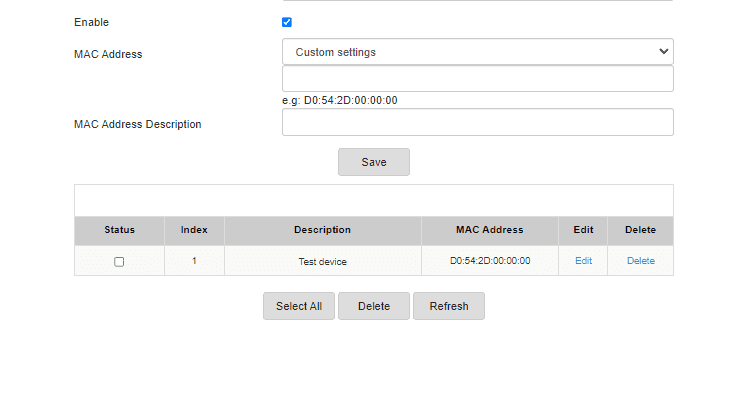
И това е. Сега само устройствата в безопасния списък имат достъп до WiFi на рутера.
Като алтернатива човек може да го настрои с режим Блокиран, предотвратявайки достъпа до интернет за изброените устройства, като същевременно позволява на всички останали.
Предимства и недостатъци на филтрирането на MAC адреси
Очевидното предимство на филтрирането на MAC адреси е WiFi защитата. Той спира безплатните потребители да се наслаждават на вашите данни без ваше разрешение.
В допълнение към загубата на честотна лента, той предотвратява риска от всякакви киберпрестъпления, организирани с вашия IP адрес на свое име.
Стигайки до недостатъците, трябва да добавите всички нови устройства към филтриращата база данни. Въпреки че това не е проблем за вашите лични устройства, е изключително досадно, ако често приемате гости или партита.
Следователно, това е дявол, с който трябва да се справите, за да се насладите на по-голям контрол върху вашите данни и сигурност.
Спрете кражбата!
MAC адресите идентифицират всички цифрови устройства с интернет връзка. Човек може да ги използва за предотвратяване на неоторизиран достъп до интернет, дори ако паролата за WiFi е изтекла по някакъв начин.
PS: Доставените от ISP рутери често нямат разширени функции като VPN. Ако се чувствате по същия начин и търсите перфектна алтернатива, не търсете повече от този подбран списък с най-добрите WiFi рутери.